สร้างแผนภูมิเส้นแบบโต้ตอบได้อย่างง่ายดายด้วยช่องทำเครื่องหมายใน Excel
Kutools สำหรับ Excel
เพิ่มประสิทธิภาพ Excel ด้วย 300+
คุณลักษณะที่มีประสิทธิภาพ
เมื่อเปรียบเทียบชุดข้อมูลจำนวนมากกับแผนภูมิเส้น แผนภูมิเส้นที่มีเส้นหลายเส้นมากเกินไปจะรบกวนการวิเคราะห์ข้อมูล ดิ แผนภูมิเส้นกล่องกาเครื่องหมาย ประโยชน์ของ Kutools สำหรับ Excel ช่วยสร้างแผนภูมิเส้นแบบโต้ตอบพร้อมช่องทำเครื่องหมายใน Excel ได้อย่างง่ายดาย ช่องทำเครื่องหมายจะควบคุมชุดข้อมูลในแผนภูมิ เมื่อยกเลิกการเลือกช่องทำเครื่องหมาย ชุดข้อมูลที่เกี่ยวข้องจะหายไปจากแผนภูมิ เมื่อตรวจสอบชุดข้อมูลจะปรากฏขึ้นอีกครั้ง
มาดูวิธีการใช้ แผนภูมิเส้นกล่องกาเครื่องหมาย คุณสมบัติในการสร้างแผนภูมิเชิงโต้ตอบพร้อมช่องทำเครื่องหมายใน Excel
1 คลิก Kutools > ชาร์ต > การเปรียบเทียบหมวดหมู่ > แผนภูมิเส้นกล่องกาเครื่องหมาย. ดูภาพหน้าจอ:

2 ใน แผนภูมิเส้นกล่องกาเครื่องหมาย คุณต้องกำหนดค่าดังต่อไปนี้
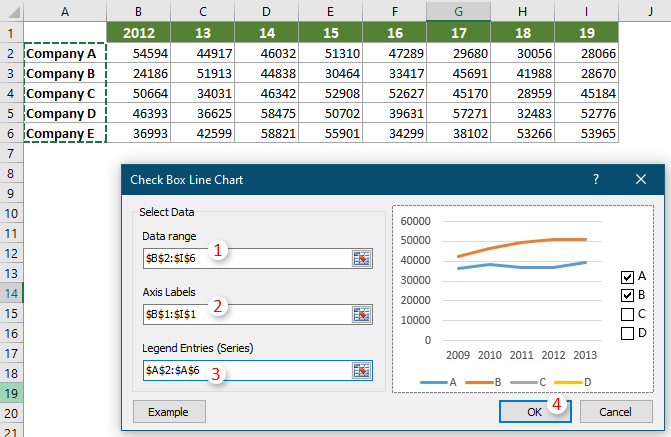
จากนั้น แผนภูมิเส้นแบบโต้ตอบจะถูกสร้างขึ้น คุณสามารถทำเครื่องหมายหรือยกเลิกการเลือกช่องทำเครื่องหมายเพื่อแสดงหรือซ่อนชุดข้อมูลในแผนภูมิตามความต้องการของคุณ ดูการสาธิตด้านล่าง
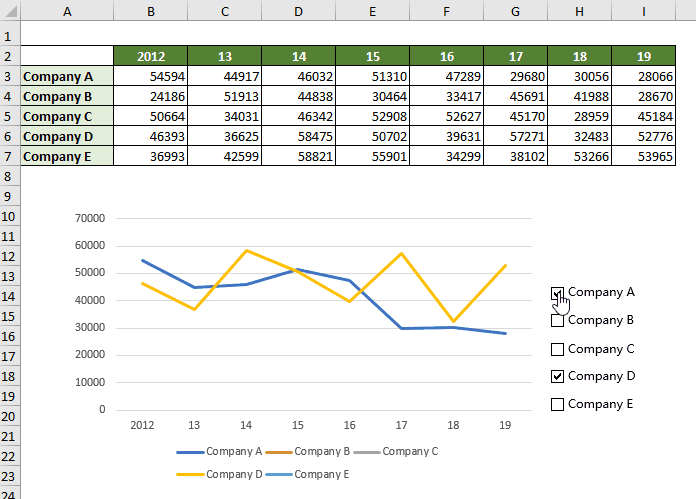
หมายเหตุ: คลิก ตัวอย่าง ปุ่มใน แผนภูมิเส้นกล่องกาเครื่องหมาย กล่องโต้ตอบจะเปิดเวิร์กบุ๊กตัวอย่าง
หากคุณต้องการทดลองใช้ยูทิลิตีนี้ฟรี (30 วัน) กรุณาคลิกเพื่อดาวน์โหลดแล้วไปใช้การดำเนินการตามขั้นตอนข้างต้น
เครื่องมือต่อไปนี้สามารถประหยัดเวลาและเงินของคุณได้อย่างมากเครื่องมือใดที่เหมาะกับคุณ
แท็บ Office: ใช้แท็บที่มีประโยชน์ใน Office ของคุณเช่นเดียวกับ Chrome, Firefox และ New Internet Explorer
Kutools สำหรับ Excel: มากกว่า 300 ฟังก์ชันขั้นสูงสำหรับ Excel 2021, 2019, 2016, 2013, 2010, 2007 และ Office 365
Kutools สำหรับ Excel
ฟังก์ชันที่อธิบายไว้ข้างต้นเป็นเพียงหนึ่งใน 300 ฟังก์ชันที่มีประสิทธิภาพของ Kutools for Excel
ออกแบบมาสำหรับ Excel(Office) 2021, 2019, 2016, 2013, 2010, 2007 และ Office 365 ดาวน์โหลดและใช้งานได้ฟรีเป็นเวลา 30 วัน
